이번 글에서는 구글 애널리틱스의 계정구조와 필터 기능을 살펴보도록 하겠습니다.
구글 애널리틱스 계정 구조
지난 글에서도 설명했듯이 GA 계정은 아래 그림과 같이 계정-속성-보기 3단계로 구성되어 있습니다.
오른쪽 그림은 왼쪽의 계정, 속성, 보기 각 항목에 실제 사용하는 명칭을 부여한 예시입니다.
그리고 각 단계이자 구성요소인 계정, 속성, 보기는 GA 관리자 페이지에서 아래와 같이 표시됩니다.
– 계정
- 구글 애널리틱스의 최상위 구성 요소이자 엑세스 지점
– 속성
- 한 계정 내에 여러 개의 속성 생성 가능. 최대 50개 생성
- 속성 단위로 추적코드 따로 발급
- 속성 단위로 계정 권한 부여 가능
– 보기
- 보고서에 엑세스하는 지점으로 속성의 데이터를 지정된 설정에 따라 조회
- 한 속성 내에 여러 개의 보기 생성 가능. 최대 25개 생성
- 보기 단위로 계정 권한 부여 가능
속성과 보기
GA 계정을 만들 경우 기본값으로 ‘속성’과 ‘보기’가 각각 하나씩 생성됩니다. 위 예시의 계정은 속성 한 개와 보기 세 개로 구성되어 있지만, 계정 하나에 여러 개의 속성을 만들어 운영하는 것도 가능합니다.
속성은 추적코드(스크립트)가 발급되는 단위 즉 개별적으로 데이터가 수집되는 단위를 의미합니다. 보통 웹사이트 하나에 속성 하나를 운영한다라고 생각하면 됩니다. 만약 성격이 다른 여러 개의 웹사이트를 운영할 경우 여러 개의 속성을 운영(즉, 사이트마다 다른 스크립트를 설치)하는 것이 일반적입니다.
그렇다면 동일 브랜드로서 메인이 되는 웹사이트 하나와 서브 사이트 혹은 블로그(티스토리, 워드프레스와 같은 설치형 블로그를 의미)를 같이 운영한다면 어떨까요? 개인적으로는 이 경우도 각각의 속성을 운영하는 것이 좋다고 생각합니다. 하지만 동일한 하나의 스크립트를 양 쪽에 심으면 데이터가 통합 수집되어 마치 하나의 웹사이트처럼 분석할 수도 있습니다. 이 경우 물론 필터 기능을 사용하여 각 사이트의 유입 현황을 각각 다른 보기로 구분하여 확인할 수 있습니다.
업체별로 하나의 사용을 권고하는 속성과 달리 보기는 아래와 같이 최소 세 개를 만들어서 운영하는 것이 기본입니다.
- 원본보기(RAW View) : 아무런 필터링이 없는 원본 데이터 보기
- 메인보기(MASTER View) : 분석에 주로 사용하는 보기로 보통 회사 내부로부터의 유입 및 검색엔진 로봇의 유입 등을 필터링한 데이터나 또는 업체 상황에 맞도록 필터링한 메인 데이터 보기
- 테스트보기(TEST View) : 말 그대로 테스트 한 데이터가 수집되는 보기
위 설명에도 나와 있듯이 보기는 데이터 필터링에 따라 구분합니다. 필터를 사용하면 데이터를 포함, 제외하거나 수정할 수 있습니다. 그럼 데이터 필터링이 왜 필요할까요? 쉽게 짐작할 수 있듯이 필터링을 통해 보다 더 정확하고 의미 있는 분석 결과를 도출할 수 있기 때문입니다. 웹분석의 목적이 우리 업체의 현재 또는 잠재 고객과 관련한 데이터를 분석하여 이를 마케팅 혹은 웹사이트 개선에 활용하는데 있다고 보면 분석 결과를 왜곡시킬 우려가 있는 내부직원 혹은 검색로봇에 의한 트래픽은 분석에서 제외하는 것이 맞겠죠?
위에서 ‘속성’을 데이터가 수집되는 단위라고 했습니다만 실제 데이터가 저장되는 곳은 각각의 ‘보기’입니다. ‘보기’ 항목은 몇 가지 중요한 특징이 있는데, 정리하자면 아래와 같습니다.
- 한 번 처리된 데이터는 재처리할 수 없음
- 삭제된 보기는 복원할 수 없음
- 새로운 보기를 생성할 경우 생성 날짜부터 데이터가 수집됨
새로운 보기는 아래와 같이 관리 메뉴 내 회색으로 된 보기 이름을 클릭한 후 드롭다운 리스트 하단 ‘새 보기 만들기’를 클릭하여 만들거나 이미 생성된 보기의 ‘설정 보기’ 항목 내에서 ‘보기 복사’ 기능을 사용하여 만들 수 있습니다.
아래 화면에서 원본보기(RAW Data)의 경우 아무런 필터도 설정되어 있지 않은 반면 메인보기(MASTER Data)는 내부유입에 관한 필터를 포함하여 두 개의 필터가 생성되어 있는 걸 확인할 수 있습니다. 또한 화면에는 안 보이지만 ‘설정 보기’ 내 봇 필터링 체크박스에도 체크를 하여 검색엔진 로봇의 접속을 필터링하고 있습니다. 테스트보기(TEST Data)의 경우 최초 세팅은 크게 중요하지는 않습니다. 우선 만들어 놓고 GA를 운영하면서 필요에 따라 목표나 콘텐츠 그룹 설정, 채널 설정, 데이터 업로드 등 보기 단위의 설정 변경 시 먼저 테스트 보기에 적용해 보는 것도 좋습니다.
구글 애널리틱스에는 크게 두 가지 종류의 필터가 있습니다. 하나는 위에서 설명한 필터 기능으로 데이터 수집 단계에서 적용되는 필터 기능이며, 다른 하나는 아래 그림에서 ‘고급’으로 표시된 필터 기능으로 보고서 조회시 특정한 데이터를 포함하거나 제외시키는 기능을 갖습니다. 후자가 동일한 데이터를 그때그때 달리 보여주는 반면 전자는 데이터 자체를 영구적으로 바꾼다는 데 큰 차이가 있습니다.
필터 생성 방법 예시
‘고급’ 필터 기능은 나중에 다시 다루도록 하고 오늘은 위 예시에 포함된 필터기능으로 GA 최초 세팅시 가급적 적용했으면 하는 1) 내부유입 제외 필터와 2) 맞춤 설정값 필터를 설정하는 법을 설명해 드리겠습니다.
먼저 내부유입 제외 필터를 만드는 방법입니다. ‘새 필터’ 생성을 클릭한 후 나오는 화면에서, ‘필터 유형‘으로 ‘사전 정의함‘을 선택하고 이후 3개의 선택 사항에서 각각 ‘제외‘, ‘해당 IP 주소에서 유입된 트래픽‘, ‘일치‘를 선택한 후 내부 IP 주소를 입력하면 됩니다. 내부 IP 주소는 http://www.findip.kr 사이트에 접속하거나 네이버 검색창에서 “내아이피’란 키워드로 검색하면 바로 확인 가능합니다.
두 번째로 생성할 필터는 맞춤 설정값이란 필터입니다. 이 필터를 만들면 방문자가 우리 웹사이트에 방문하기 직전 머물렀던 페이지의 URL 즉 전체 리퍼러를 파악할 수 있습니다. 예를 들어 블로그나 카페 등에서 링크를 타고 유입(추천유입)된 경우 링크가 들어 있는 구체적인 페이지/포스트를 알 수 있습니다. 이 정보는 아래 그림과 같이 ‘맞춤 설정’이라는 측정 기준에 데이터를 저장하기 때문에 맞춤 설정값이란 이름을 붙였을 뿐 명칭은 크게 중요하지 않습니다. 필터의 핵심은 ‘full referrer’ 제공입니다. 이 필터는 필터 유형으로 ‘맞춤’ > ‘고급’을 선택한 후 아래와 같이 ‘필드 A -> 추출 A’ 항목으로는 ‘추천’ 선택과 (.*)를 입력하고 ‘출력대상 -> 생성자’ 항목으로는 ‘맞춤 설정’ 선택과 $A1을 입력하면 됩니다.
지금까지 구글 애널리틱스의 계정 구조와 필터 생성법에 대해 알아보았습니다. 다음 글에서는 GA에서 자주 사용되는 기본 용어와 개념에 대해 포스팅할 예정입니다.
참조 : 구글 웹로그 분석 도움말 중 보기 필터에 대한 정보 → https://support.google.com/analytics/answer/1033162?hl=ko
—————————————————————————
국내 대표적인 온라인마케팅 커뮤니티/매체인 아이보스에서 구글 애널리틱스 4(GA4) 강의를 진행하고 있습니다. 커리큘럼 등 자세한 사항은 아래 링크를 참조하세요.
GA4 실무과정: https://www.ibossedu.co.kr/edu-goods-380
GA4 구축 문의하기(오컴데이터)
GA4 기업교육 문의하기(오컴데이터)
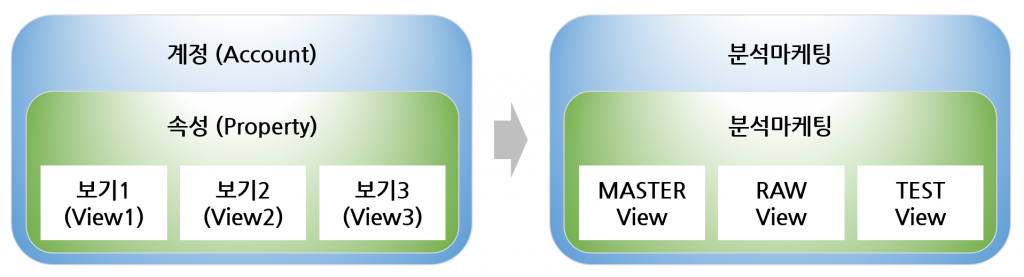
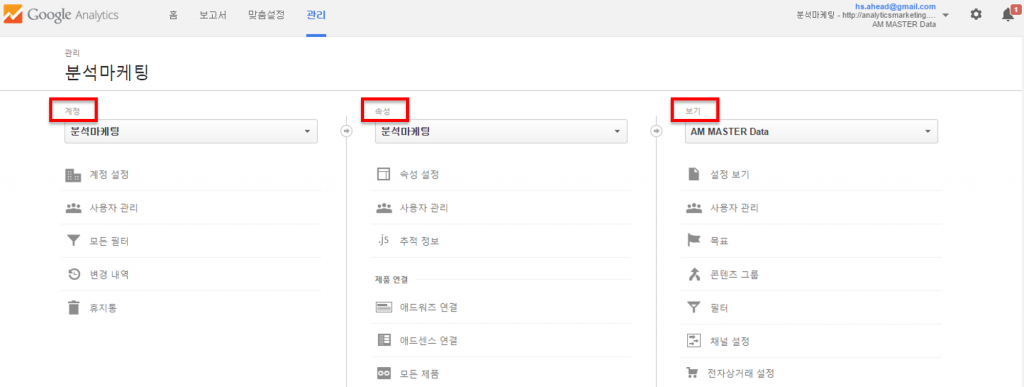
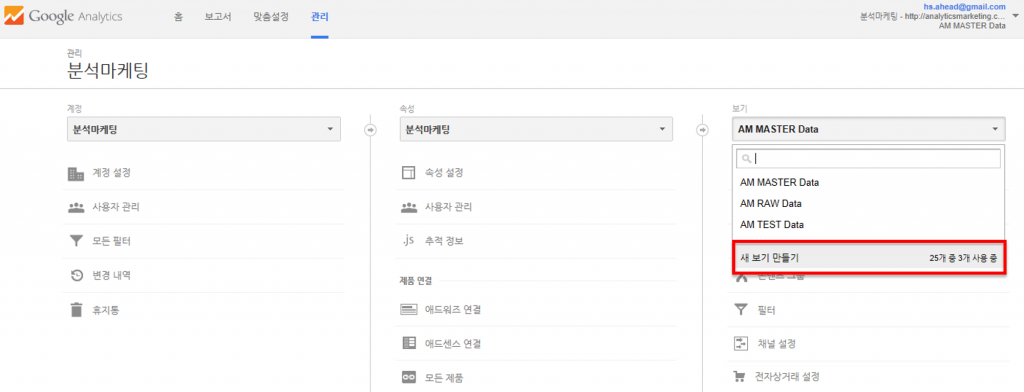
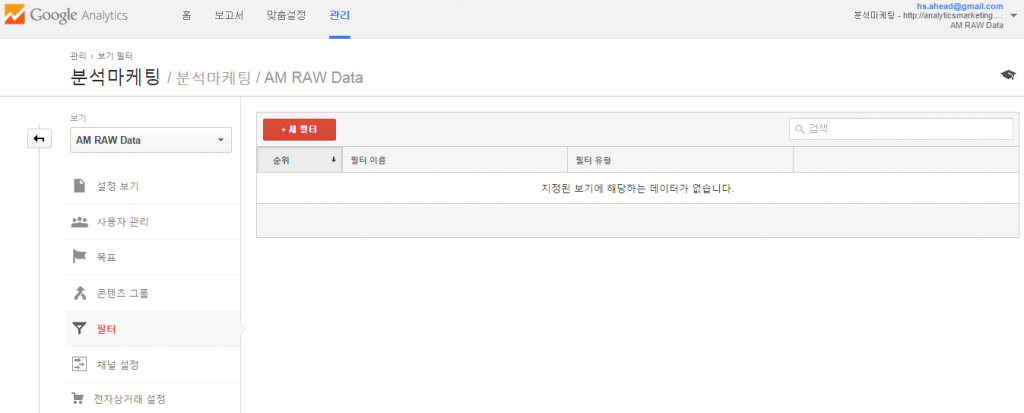

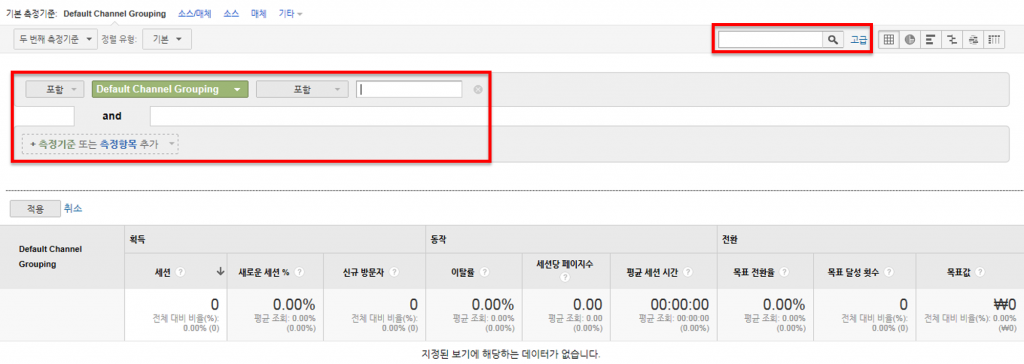
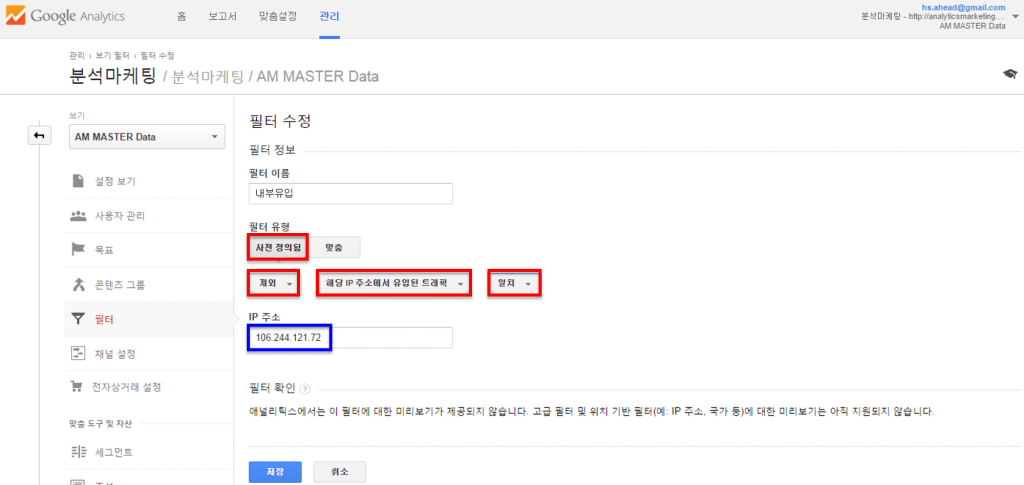
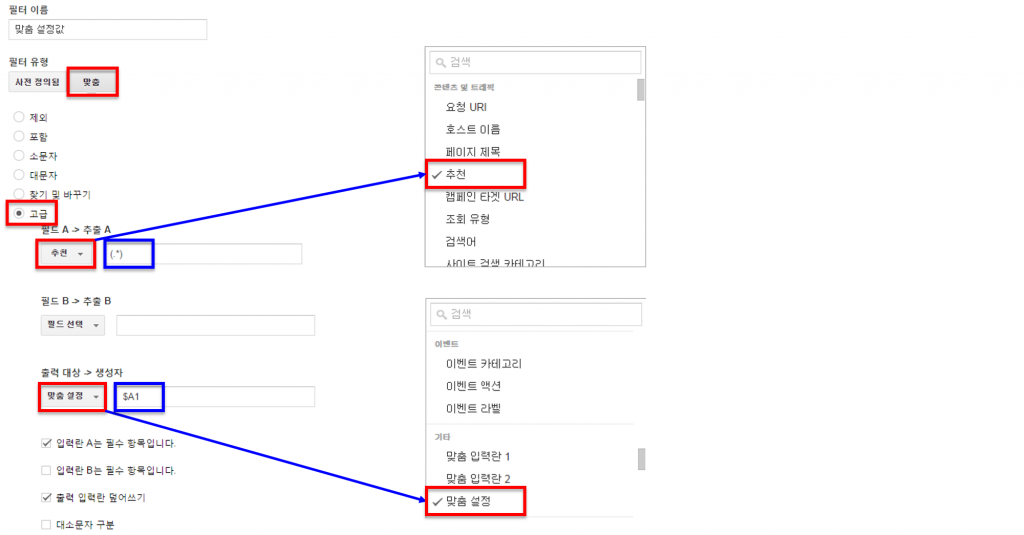
아 정말 감사합니다.
GA 기본설정하는데 막막했는데 이렇게 유용한 정보를 제공해주시다니 ㅠㅠ
감사합니다. 많은 도움이 되었습니다!!!
정말 감사해요 !!
네, 고맙습니다~
안녕하세요.
동 포스팅에 대해서 이해가 잘 안되는 부분이 있어서요, 두 가지만 여쭙겠습니다.
두 번째로 생성한 필터인 “맞춤 설정값” 필터에 대해서 궁금한 점이 있는데요, 해당 필터는 외부 링크를 통해 제 사이트로 유입된 방문자들이 구체적으로 어떠한 곳에서(타 사이트, 블로그, 까페 등) 유입되었는지를 보여주는 기능이라고 하셨습니다.
질문 1)
그렇다면 유입되기 직전의 위치(url)는 구글 애널리틱스의 어떤 메뉴를 통해 확인할 수 있는 것인가요?
질문 2)
“보고” 탭의 왼쪽 메뉴 중 획득 – 추천에서 보이는 소스항목 url들과 위의 “필드 A -> 추출A” 에서 선택한 항목인 “추천”과는 서로 같은 것을 의미하는 것인가요?
감사합니다.
안녕하세요. 먼저 질문1에 대한 답변을 드리자면, 유입되기 직전의 URL 즉 리퍼러 정보는 필드명이 한글로는 ‘전체 추천자’, 영어로는 ‘full referrer’인 측정기준에서 확인 가능하며 표준리포트에서 두 번째 측정기준 또는 맞춤리포트에서 선택하여 사용할 수 있습니다. 하지만 ‘전체 추천자’ 항목에 full referrer 정보가 온전하게 들어 있지 않습니다. (이유는 모르지만) 블로그, 카페 등에서의 모바일 유입 리퍼러는 제대로 수집되는 반면 데스크탑 유입의 리퍼러는 그렇지 못합니다. 하지만 본문에서 설명드린 ‘맞춤 설정값’ 필터를 적용하면 데스크탑 유입의 전체 리퍼러 수집이 가능하고 따라서 유입출처의 상세 주소를 확인할 수 있습니다(물론 이 경우 전체 리퍼러가 100% 온전하게 수집되지는 않습니다).
두 번째 질문에 대한 답변: 같은 항목이 맞습니다. 그리고 부연 설명을 하자면, 획득 > 전체 > 추천 메뉴에서의 ‘추천’은 ‘매체(medium)’가 ‘추천’인 유입을 말합니다. 또 달리 표현해서 리퍼러가 존재하는 유입 중 검색엔진을 통한 유입(자연검색 유입)을 제외한 나머지 유입을 의미합니다.
친절한 답변 감사드립니다.
쉽게 설명해 주셔서 잘 이해했습니다!
너무 많은 도움이 되고 있습니다
감사해요 !!
궁금한점이 하나 더 생겨서 이렇게 댓글을 남겨봅니다.
현재 저희 웹사이트 계정 한개를 만들어서 스크립트를 심어놓고 모바일사이트도 적용하고싶어 계정을 하나 추가로 만들어서 마찬가지로 스크립트를 심어놨습니다.
1. 제가 잘 맞게 한것인가요?
2. 아니면 계정, 속성, 보기중 계정추가가 아닌 속성에서 ‘새 속성 만들기’로 추가를 했어야 하는건지요..
답변기다리겠습니다 ..
계정/속성 어느것을 추가하여도 상관 없습니다.
다만, 일반적으로 웹/모바일이 분리되어 있는 경우는 적용하신것처럼 신규계정을 생성해서 분리하고,
반응형 웹이나 도메인이 동일할 경우 속성을 추가해서 필터 등으로 구분합니다.
질문이 올라와 있는 것도 몰랐었네요.^^ 답변 달아주셔서 감사합니다~
반응형 웹으로
pc와 모바일 웹 도메인이 동일합니다.
이 경우 속성은 추가했는데
필터에서 어떤 값으로 모바일 웹과 pc 를 구분해서
설정해야 하나요?
해상도나 기기만 다를텐데 이 값을 설정하는 부분이
어딘지 모르겠네요 ㅜ
안녕하세요. 모바일은 보통 기기 카테고리로 구분합니다. 모바일 보기를 새로 하나 생성한 후 필터 항목 우측 상단의 ‘필터 추가’ 버튼 클릭 > 필터 이름 입력 후 필터 유형에서 ‘맞춤’ 선택 > ‘포함’ 선택 후 필터 입력란에 ‘기기 카테고리’ 선택, 이후 나타나는 하단 박스에서 ‘휴대기기’ 선택 > 저장하시면 됩니다.
감사합니다
속성이랑 보기를 모바일 웹 버전으로 새로 생성하고
필터에서 >기기 카테고리 > 휴대기기 or 태블릿 or 데스크톱
이렇게 나오는데요 휴대기기는 주소창에서 주소치고 들어오는 부분 인거죠?
테플릿이랑 같이 필터 할 수 는 없나요?
따로 추가해서 봐야 하나요?
‘제외’, ‘포함’, ‘찾기 및 바꾸기’ 등 다양한 필터 유형이 있으므로 이를 활용하시면 됩니다. 예를 들어 모바일 유입뿐만 아니라 태블릿 유입도 함께 분석하고 싶다면 필터 유형을 ‘제외’, 기기를 ‘데스크톱’으로 선택할 수 있습니다.
그리고 필터는 순차적으로 적용됩니다. 따라서 여러 개의 필터를 사용할 때는 신중하게 적용해야 합니다. 모바일 및 태블릿 유입을 함께 보고자 할 때 필터 유형을 ‘포함’으로 한 후 모바일과 태블릿 기기를 적용할 경우 교집합이 없기 때문에 아무런 데이터도 수집되지 않습니다.
또한 기기 카테고리는 페이지 주소가 아닌 브라우저의 ‘유저 에이전트(user agent)’ 정보를 통해서 파악됩니다.
안녕하세요. 질문이 있습니다~
1. 홈페이지 1개에 계정 2개를(추적코드 2개 삽입) 사용 가능한가요?
– GA 구조를 새롭게 만든거랑 기존꺼랑 2개를 당분간 쓰고 싶어서요..
– 모든페이지의 공통파일에 추적코드 2개(기존꺼, 새로운 계정꺼)를 삽입하니 기존꺼는 잘 되나, 새로운 계정꺼 데이터는 모두 0으로 나오네요..
2. 속성 1개 아래 보기를 여러개(섹션) 등록 하였을 경우 속성의 추적코드 1개를 모든 페이지 공통파일에 한번만 넣으면 되는건지요?
안녕하세요.
1. 하나의 웹사이트에 다수의 추적코드 사용이 가능합니다만, 별도의 세팅이 필요합니다. (참조: https://developers.google.com/analytics/devguides/collection/analyticsjs/creating-trackers#working_with_multiple_trackers)
2. 맞습니다. 대체로 공통 파일에 한 번만 넣으면 됩니다.(하지만 카페24, 메이크샵 등 PC와 모바일이 분리된 경우에는 각각 넣어주셔야 합니다). 속성 단위에서 추적코드가 생성되며 보통 웹사이트 하나에 추적코드 하나를 적용합니다. 속성 내에서 다수의 보기를 생성하는 것과 추적코드 간 직접적인 관련이 있는 것은 아닙니다.
안녕하세요.
GA이용하면서 궁금한점이 생겨서 질문하려고 합니다.
위에서 언급하셨듯이 저도 속성을 보고서, 테스트, 원본 3개를 만들어서 이용하고 있는데요
테스트에서 맞춤설정 한 것을 다른 속성으로 옮기는 것이 가능한것인가요?
답변 기다리겠습니다.
‘테스트에서 맞춤설정한 것’은 구체적으로 어떤 게 있을까요?
기본적으로 데이터는 속성 혹은 보기 간 이전되지 않습니다. 하지만 설정 내역은 세그먼트, 맞춤 보고서, 대시보드, (설정된) 목표 등은 자산 공유(관리>보기>자산공유) 기능을 통해서, 필터는 새 필터 생성 시 기존 필터 적용 방식을 통해서 보기 혹은 속성 간에서 상호 적용 가능합니다.
항상 좋은정보에 감사합니다
필터를 사용하다가 이상한 점이 발견되어서 질문 올립니다.
보기에서 2개의 필터를 설정했습니다.
첫번째는 브라우저 “Internet Explorer” 값을
그리고 두번째는 브라우저 버전으로 “^7\.0” 값을 설정했습니다.
그런데 잠재고객 > 브라우저/운영체제 보고서에 보면 버전이 7.0(약 98%)
나오고 10.0 과 11.0도 나옵니다. 왜 그럴까요?
글쎄요. 어려운 질문이네요. 데이터 정합성 문제는 사이트 현황을 직접 보지 않고는 판단하기가 어렵습니다. 사실 직접 확인해도 원인을 못 찾는 경우도 많습니다.^^
궁금한점이있어 댓글남깁니다.
카페24로 쇼핑몰을 운영하고있습니다. (반응형 웹사이트)
주문완료 페이지에 동일한 URL로 목표값을 측정하고있는데요,
모바일 웹에서는 주문완료 페이지까지이어진 전환값이 들어오지만
PC웹에서는 주문완료 페이지에 들어가도 전환값이 안들어옵니다. GA에서 획득을통해 확인해보면
PC UTM태깅값들은 잘 수집이되는데
전환값이 안들어오는 이유가무엇일까요 ㅠㅠ
안녕하세요. 일단 모바일웹 전환이 잘 잡힌다면 데스크탑 전환도 잘 수집되어야 할 것으로 보이는데요… 질문주신 내용은 사이트와 계정을 직접 확인해보기 전에는 어떤 문제가 있는지 알기 어렵습니다. 반응형 웹사이트라면 디자인 편집 페이지가 하나일테니 기본 스크립트 문제는 아닐 것으로 생각됩니다. 모바일 전환과 데스크탑 전환 페이지 주소가 동일한지도 확인해 보셨나요?
안녕하세요.
애널리틱스 계정에 관해 문의드립니다.
저희는 총 5개의 지점사이트가 있습니다.
도메인은
1. http://www.123-12.com
2. http://www.123-34.com
3. http://www.123-45.com
이런식으로 모두다릅니다.
이럴경우에 이 데이터들을 합계 비교분석하고 싶을때
속성및앱에서 나눠야하나요, 속성보기에서 나눠야 하나요~?
* 속성에 따라 스크립트 개별발행된다고는 알고 있습니다.
안녕하세요. 예시로 든 웹사이트 주소는 서로 다른 도메인주소에 해당합니다. 따라서 속성 내 보기가 아닌 속성 단위에서 구분해 주어야 합니다. 웹사이트 별로 속성을 새로 만들고 여기서 발급된 추적코드를 각각의 웹사이트에 적용하시기 바랍니다.
합계 데이터와 관련해서는 추적코드 하나를 별도로 생성해서 모든 웹사이트에 넣어 테스트를 해보는 것도 하나의 방법이 될 수 있을 듯합니다.(제가 직접 해보지는 않았습니다.^^)
안녕하세요, GA 관련 글 정독중인데 질문이 있습니다!
현재 GA LNB의
획득>전체트래픽>추천에서
보조 측정기준을 full referrer로 두었을 때 수집된 데이터가
예를들어 A.com/B/log/3/click 이라고 나오는데
1. 이게 바르게 full referrer가 수집되고 있는게 맞나요?
(이게 전체 url이 맞으면 이 url로 들어갔을때 어떤 페이지가 나와야 맞는거 아닌가요?)
2. 그리고 뒤에 log/3/click은 무엇을 뜻하는 말일까요?
안녕하세요. 질문주신 사항은 저도 자세히는 모르겠네요. 전체 추천자(full referrer) 측정기준이 말씀하신대로 전체 url이 되어야 하겠지만, 워드프레스나 브런치 등의 사이트 유입을 제외하고 페이스북/인스타그램, 네이버 블로그 등 다른 많은 유입의 경우 소스만 표시됩니다. 추천(referrer) 사이트에서 full url을 제공하는냐 여부에 영향을 받는 것 같습니다만, 정확한 기준은 모르겠네요.
네이버 블로그의 경우 아래 포스팅에 포함되어 있는 맞춤 설정값 필터를 적용할 경우 full referrer 항목으로 수집할 수 없는 개별 포스트 주소 정보를 수집할 수 있습니다.
참조: http://analyticsmarketing.co.kr/digital-analytics/google-analytics/307/
안녕하세요
작성해주신 내용 확인하고..
full referrer 필터 생성해서 전체추천자 데이터 확인중인데
네이버 블로그 유입 데이터 기준으로
모바일 블로그는 블로그 컨텐츠 정보가 정확히 확인되는데
pc 블로그는 blog.naver.com/PostView.nhn 이렇게만 노출됩니다.
혹시 추가로 셋팅이 필요한 내용이 있을까요?
안녕하세요. 네이버 블로그 모바일 유입의 경우 말씀하신대로 전체추천자 측정기준을 통해 해당 포스팅 확인이 가능한데요, 이건 full referrer 필터를 생성해서 확인 가능한 것이 아니고 원래 그렇습니다. PC 유입의 경우 확인이 어렵기 때문에 full referrer 필터를 만든 것이구요, ‘맞춤 설정값’이라는 보조 측정기준에서 그 값을 확인할 수 있습니다.